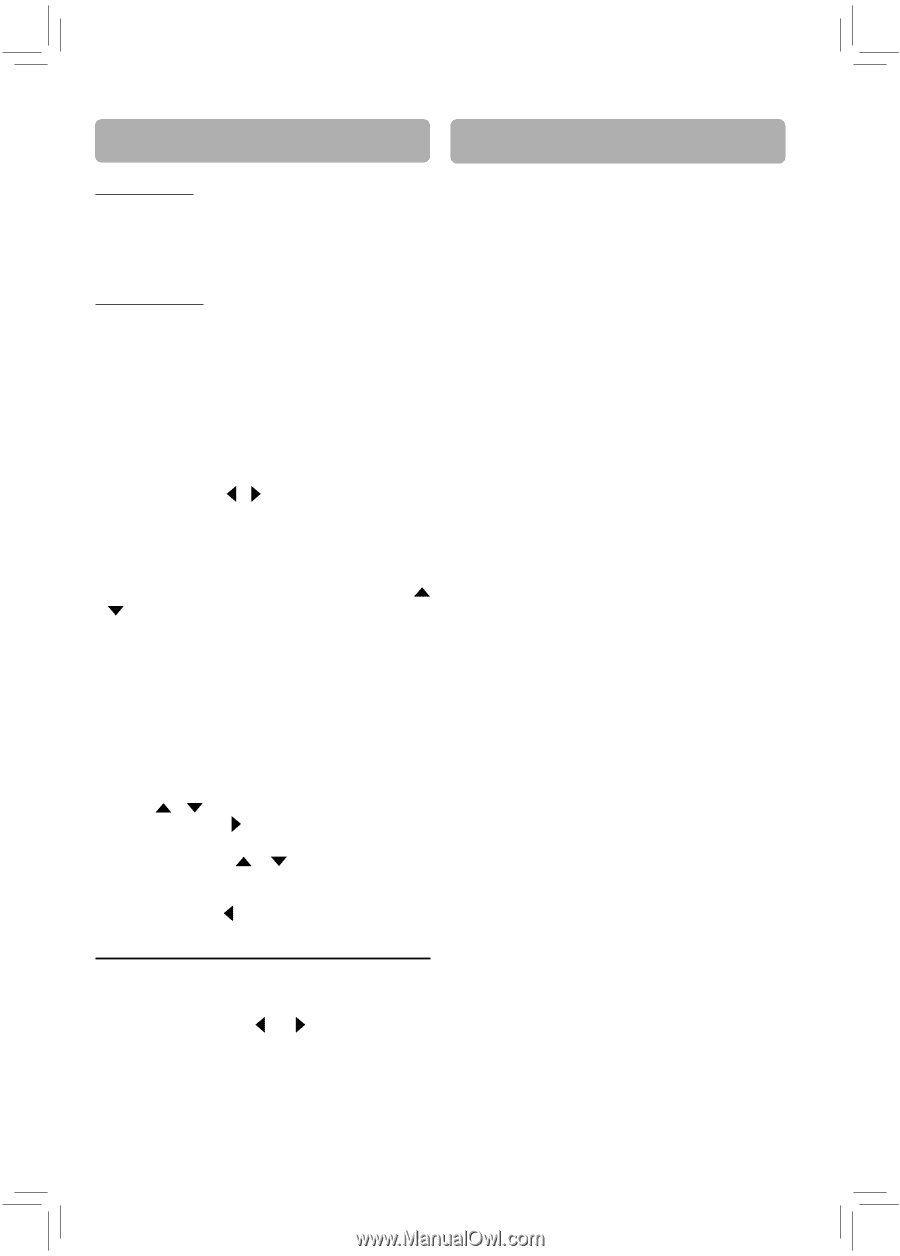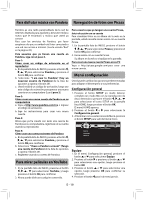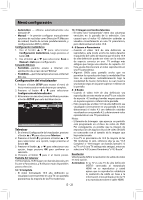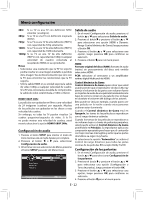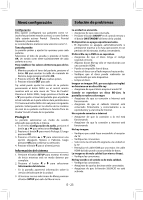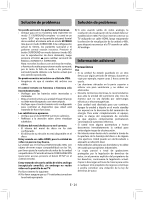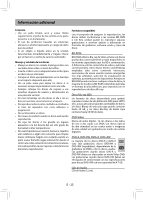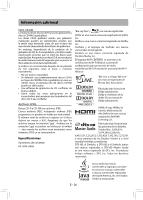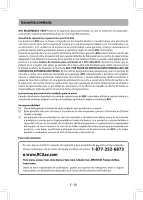RCA RTB1016WE RTB1016WE Product Manual - Page 82
Solución de problemas, Menú configuración
 |
View all RCA RTB1016WE manuals
Add to My Manuals
Save this manual to your list of manuals |
Page 82 highlights
Menú configuración Solución de problemas Configuración Esta opción configurará sus parlantes como 5.1 (todos los parlantes estarán activos), o como Estéreo (sólo estarán activos Frontal Derecho, Frontal Izquierdo y Subwoofer). Le recomendamos mantener esta selección como 5.1. Tono de prueba Le permite probar y ajustar las opciones para cada parlante. Seleccione el tono de prueba y presione el botón OK. Un sonido corto viene sucesivamente de cada parlante a su vez. Para establecer los valores de Demora para de los parlantes 1. Mientras prueba el tono del parlante, presione el botón OK para mostrar la casilla de comando de Demora, luego presione el botón OK. 2. Presione el botón o para realizar ajustes. 3. Presione el botón EXIT para salir. Tip: usted puede ajustar los niveles de su parlante presionando el botón NIVEL en el control remoto mientras está en este menú de "Tono de Prueba". Presione el botón NIVEL, luego presione el botón o para ajustar el nivel del parlante para el parlante actual indicado en la parte inferior de la pantalla de su TV. Presione el botón NIVEL otra vez para ir al siguiente parlante. Usted puede oír los efectos de los cambios de nivel de su parlante conforme la función Tono de Prueba "circula" a través de los parlantes Prologic II Le permite seleccionar un modo de sonido adecuado para película o música. 1. En el menú Configuración de audio, presione el botón o para seleccionar Prologic II. 2. Presione el botón para menú Prologic II, luego presione OK. 3. Presione el botón o para seleccionar una opción (Apagado, Música o Película), luego presione OK para confirmar su selección. 4. Presione el botón para ir al menú previo. Información del sistema 1. Presione el botón SETUP para mostrar el menú de Inicio mientras está en modo detener por completo. 2. Presione el botón o para seleccionar Información del sistema. • En la pantalla aparecerá información sobre la versión del software de la unidad. 3. Al terminar con sus selecciones de Menú, presione el botón SETUP para salir del Menú Inicio. La unidad no enciende. • Asegúrese de que está conectada. • Presione el botón ON/OFF en el control remoto o el botón ON/STANDBY al frente de la unidad. El dispositivo se apaga espontáneamente. • El dispositivo se apagará automáticamente si permanece inactivo y no hay operaciones en un período de 30 minutos. Vuelva a encenderlo. El disco Blu-ray o DVD no se reproduce • Asegúrese de que el disco tenga el codigo regional córrecto. • Algunos discos Blu-ray sólo se reproducirán con una conexión HDMI. • Puede ser imposible leer el disco. • Inserte el disco con el lado impreso hacia arriba. • Verifique que el disco pueda realmente ser reproducido por este dispositivo. • Limpie el disco. Imagen en imagen (PiP, por sus siglas en inglés) no funciona en un disco Blu-ray • Asegúrese de que el disco acepte el modo PiP. Cuando se reproduce un disco BD-Live, la pantalla se vuelve color negro • Asegúrese de que su conexión a Internet esté funcionando. • Asegúrese de que el cablede Internet esté conectado firmemente y correctamente a su reproductory y a la toma de Internet. No se puede conectar a internet • Asegúrese de que la conexión a la red está funcionando. • Asegúrese de que la conexión a internet esté funcionando. No hay imagen. • Verifique que usted haya encendido al receptor de TV. • Verifique las conexiones. • Seleccione la entrada AV asignada a la unidad en la TV. • Reemplace el cable HDMI por uno mejor. Un cable HDMI dañado puede causar pérdida de datos. La imagen es de mala calidad (con nieve o líneas). • Verifique las conexiones. No hay sonido o el sonido es de mala calidad. • Verifique las conexiones. • Asegúrese de que las bocinas estén conectadas. • Asegúrese de que la función SILENCIO no esté activada. E - 23